
Sadržaj:
- Autor John Day [email protected].
- Public 2024-01-30 09:34.
- Zadnja promjena 2025-01-23 14:47.



Općenito, mikro-USB Arduino klonova loše je spojen. Skloni su se raspasti, što se i meni dogodilo. A ako se to dogodi, pokvarit će se i bakreni tragovi
Ovaj Arduino Pro Micro jeftin je klon, ali umjesto da ga bacim, pokazat ću jednostavnu tehniku kako ga popraviti kao alternativu otpadu.
Korak 1: LOKIRAJTE GDJE SE POVEZUJU USB TRAKOVI

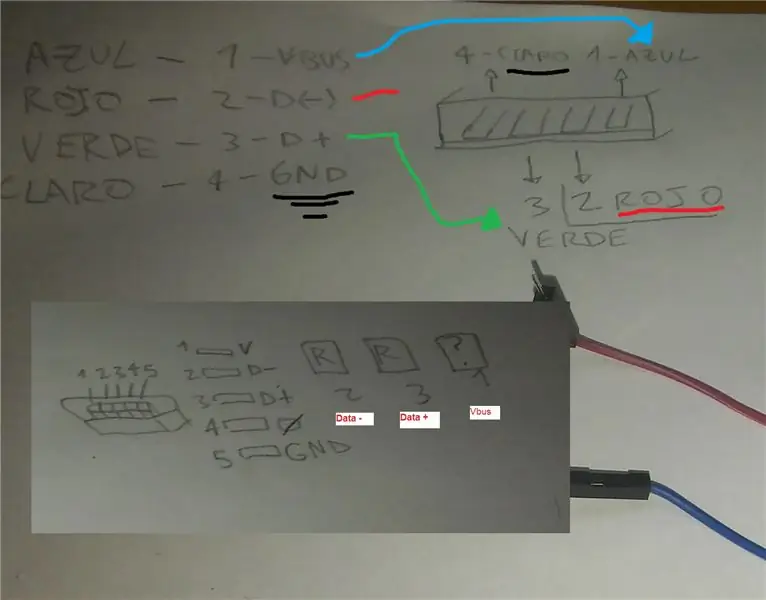
Korištenje povećala bolje je nego golim okom.
U ovom slučaju, Arduino ima USB priključke na navedene otpornike i diode (prikazano na slikama). Nakon što ste napravili dijagram, prijeđite na sljedeći korak (LETLJENJE).
VAŽNO: Molimo pogledajte oznake na slici u KORAKU 2 za povezivanje kabela s USB -a, jednog ću dana ažurirati dijagram u ovom koraku …
Korak 2: SPAJATI USB KABLOVE

Ovo je najgori dio. Nadam se da imate dobre ruke.
U početku za otvoreni vrh kabela koristite kositar, a pri lemljenju na tiskanu ploču NE koristite višak kositra.
NAPOMENA: ZA UZEMLJENI PRIKLJUČAK USB KABLA, SAMO GA Ukopčajte u bilo koju uzemljenu vezu ARDUINA (GND).
Korak 3: ZAVRŠITE
Provjerite radi li Arduino IDE radi li sve kako treba.
Lemljenjima dodajte epoksid ili završnu obradu s vrućim ljepilom, jer su VRLO KRHAKI.
Pozdravite i uživajte u svom zombi-Pro-Micro-u.
Preporučeni:
Kako ponovno koristiti stari LCD zaslon vašeg pokvarenog prijenosnog računala: 4 koraka

Kako ponovno koristiti stari LCD zaslon vašeg pokvarenog prijenosnog računala: Ovo je super jednostavan, ali i vrlo strašan projekt. Svaki moderni zaslon prijenosnog računala možete pretvoriti u monitor s odgovarajućom upravljačkom pločom. Lako je povezati i to dvoje. Samo priključite kabel i gotovo. Ali napravio sam korak dalje i također
Vanjski monitor s pokvarenog prijenosnog računala: 7 koraka

Vanjski monitor s pokvarenog prijenosnog računala: Pozdrav svima! Dakle, ovo se događa već duže vrijeme, ali konačno je završeno! Ležao sam ne tako star, neispravan prijenosni računar HP Pavillion koji nisam mogao baciti. Otvorio sam ga i ponovo sastavio nekoliko puta, i kao što sam vidio na
Priključna stanica za pametni telefon prijenosnog računala s pokvarenog Macbooka ili bilo kojeg drugog prijenosnog računala : 6 koraka

Priključna stanica za pametni telefon za prijenosno računalo s pokvarenog Macbooka ili bilo kojeg drugog prijenosnog računala …: Ovaj je projekt napravljen jer može biti zgodno koristiti svu snagu stvarnih pametnih telefona kao obično računalo
Micro USB kabeli - jednostavno popravljanje: 5 koraka

Micro usb kabeli-jednostavno popravljanje: Vrlo čest problem s mnogim (a ponekad i ne baš) jeftinim USB-mikro-USB kabelima je taj što se zbog neprekidnog savijanja mikro-USB utikača unutarnji kabeli presječu i kabel prestaje do Za srednje vješte korisnike lemilice
Popravljanje Arduino Pro Micro: USB port se isključio !!: 17 koraka

Popravljanje Arduino Pro Micro: USB port se isključio !!: Aruino Pro micro je Arduino ploča temeljena na Atmega32u4 tvrtke Sparkfun Electronics. Iz različitih razloga, to je jedna od mojih omiljenih arduino ploča za rad. Ovi mališani nose ozbiljan udarac, koristio sam Pro Micro za mnoge projekcije
